In 14 Schritten zum leisen PC
Beim Ballerspiel stört es sicher weniger, aber bei kreativem Tun am PC kann es schon nerven, das Klappern, Summen, Vibrieren oder gar Quietschen aus dem PC. Wie bringt man den Rechner zum Schweigen?

So sieht es in den meisten PCs aus
Staub wird von elektrischen Geräten bekanntlich magisch angezogen. Auch der PC bleibt davon nicht verschont, wie unser Bild zeigt. Verstaubte Kühler oder Luftschlitze führen zur Erhöhung der PC-Temperatur. Die Lüfter erhöhen automatisch die Drehzahl, der Geräuschpegel steigt. Eine PC-Innenreinigung schafft Abhilfe.

Verstaubte Lüfter quietschen oft
Dieser CPU-Lüfter kann nicht mehr und verschafft sich mit Recht lauthals Gehör. Neben den Geräuschen ist eine ordentliche Kühlung des daruntersitzenden Prozessors kaum möglich. Das führt neben den sirrenden Lüftergeräuschen auch zu einer Einschränkung der Systemleistung. Hier muss der Sauger mit speziellen Aufsätzen ran.

Aufsätze für den Staubsauger
Um den Staub aus dem PC, den Kühlrippen oder Lüftern zu beseitigen, muss es nicht zwingend ein spezieller PC-Sauger sein. Fachhändler bieten auch Aufsätze für den normalen Staubsaugerschlauch an. Stellen Sie vor dem Einsatz unbedingt eine angemessene Saugleistung ein.
Wichtiger Hinweis bei Lüftern: Vermeiden Sie, dass sich Lüfter während des Saugvorgangs mitdrehen. Fixieren Sie sie daher per Hand. Der Hintergrund: Durch ihre Bauweise werden Lüfter schnell zum Dynamo, der Strom erzeugen kann. Dies kann wiederum dem Mainboard beziehungsweise anderen, direkt angeschlossenen Geräten schaden. Sinnvoll kann es also auch sein, vor dem Saugvorgang den Stromstecker des Lüfters herauszuziehen. Vergessen Sie jedoch nicht, ihn anschließend wieder einzustöpseln. Ein Dankeschön für den Hinweis geht an Herrn Gattinger.

Gehäuselüfter begutachten
Die Lüfter direkt im Gehäuse und deren Schutzgitter sollte man besonders oft nach Verschmutzung hin untersuchen und reinigen. Diese Lüfter sind wichtigfür die Frischluftzufuhr in den PC sowie die Wärmeableitung aus dem PC. Drehen diese Lüfter am Maximum, kann das zu einer fühlbaren Vibration des Gehäuses führen.
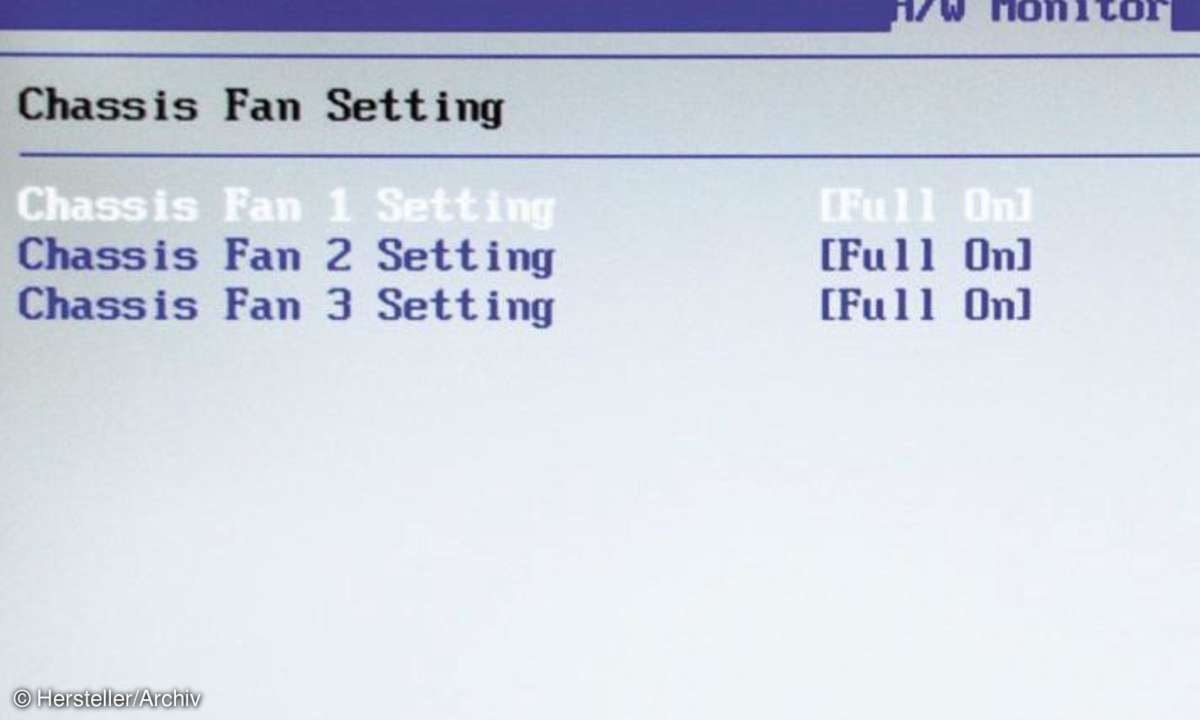
Lüfter-Regelung im System-BIOS
Schauen Sie im BIOS Ihres Rechners nach, ob sich dort die Lüfterdrehzahlen einstellen lassen. In das BIOS, oft auch Systemeinstellungen oder System-Setup genannt, gelangen Sie während der Startphase des PCs über einen Tastendruck, (oft "Entf"- oder "F2"-Taste). Dort navigieren Sie zu der Maske, die in etwa so aussieht wie auf dem Bild oben.
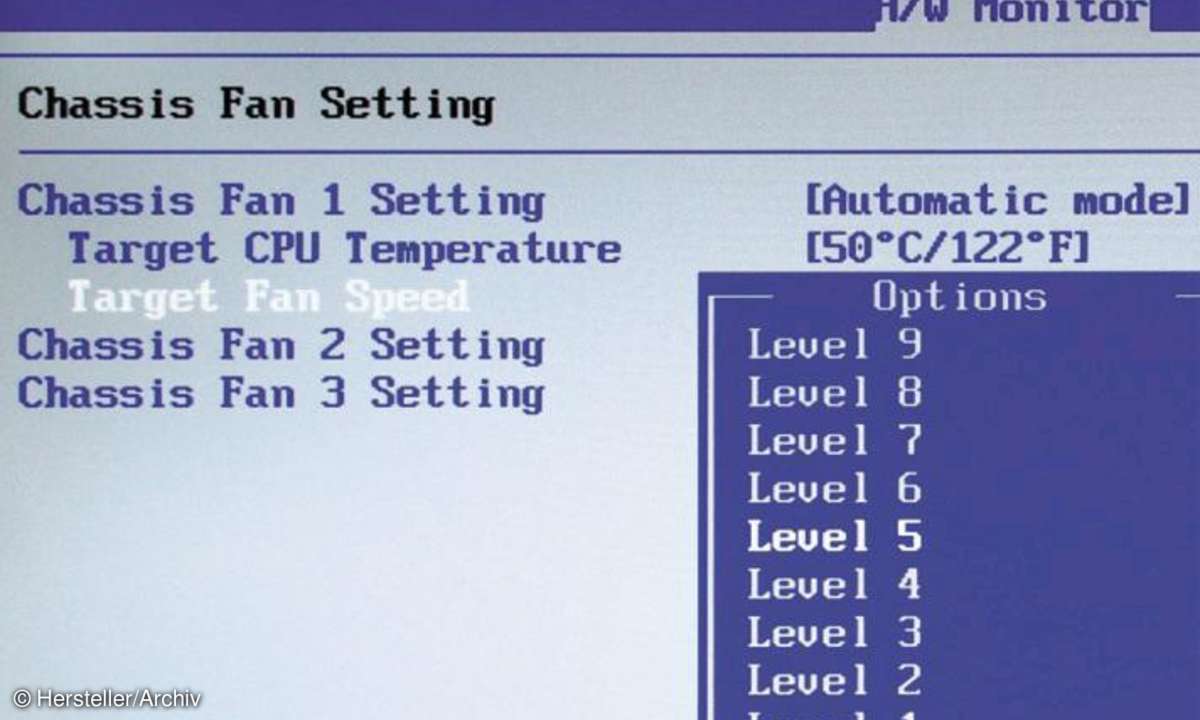
Per Pfeiltaste markieren Sie dann jeweils einen Lüftereintrag und stellen die gewünschte Aktivität ein. Wahrscheinlich müssen Sie verschiedene Varianten ausprobieren, um eine Ausgewogenheit zwischen richtiger Kühlung und Drehzahl (Lautstärke, Vibration) zu finden. Diese Regelungsoption kostet Sie allerdings nichts außer etwas Zeit für die Einstellungsoptimierung.

Gehäuse-Wände innen dämmen
Wer kennt Sie nicht, die dämmenden "Eierpackungswände" aus Musikstudios? Ähnlich lassen sich auch die Innengeräusche eines PCs absorbieren. Der Fachhandel bietet dazu wärmeresistente Dämmmattensätze für PC-Gehäuse. Ein Set kostet etwa 20 Euro. Man bekommt ausreichend und meist selbstklebendes Material für einen PC.

Dämmmatten passend zuschneiden
Für eine optimale, lückenlose Dämmung müssen Sie die Dämmmatten noch passend zuschneiden. Um einen Verschnitt zu vermeiden, empfiehlt sich eine zuvor angefertigte Pappschablone, nach der per Teppichmesser und Stahlschiene (Lineal) der Zuschnitt ausgeführt wird. An schwierigen Stellen kann eine Teilung der Matte erfolgen.

Dämmmatten einkleben
Die Dämmmatten speziell für PCs sind in der Regel mit einer selbstklebenden Haftungsseite ausgestattet. Den Schutz bitte erst nach dem Zuschnitt und direkt vor dem Einsetzen entfernen. Fehlt diese Klebefläche, kann man sich mit beidseitig klebendem Klebeband helfen, das es in verschiedenen Abmaßen in jedem Baumarkt gibt.

Seitenwände besser fixieren
Um die Schall- und Vibrationsdämmung des Gehäuses zu verbessern, genügt oft schon ein kleiner Zangeneingriff. Ziehen Sie mit einer passenden Zange die Haltelaschen der Seitenwände vorsichtig etwas zusammen. Danach sitzen die Seitenwände straffer am Gehäusekorpus und verstärken anfallende Vibrationen nicht weiter.

Gehäusewände tapen
Sollte Tipp 9 keine Besserung bringen, verstärken und dämmen Sie doch einfach die Seitenkanten der Gehäusedeckel mit handelsüblichem, dickem Klebeband. Achten Sie aber darauf, dass Sie die Führungslaschen nicht mit überkleben. Bei sehr großem Spiel der Gehäuseteile untereinander kann auch Fensterdichtungsband helfen.

Festplattenvibration dämpfen
In normalen Festplatten laufen viele mechanische Prozesse. Die Speicherscheiben drehen sich und der Datenzugriff erfolgt gleichzeitig durch bewegte Abtaster. Wenn Sie vibrierende Festplatten nicht durch bewegungsfreie SSD-Platten ersetzen wollen, können Sie die Platte mit speziellen Einbaukits vibrationsgedämpft lagern.

HDD-Vibrationsdämpfer einbauen
Der Einbau einer Festplatte (HDD) mit dem zuvor beschriebenen Dämpfungskit ist im eigentlichen HDD-Schacht (3,5 Zoll) durch die finale Gesamtbreite nicht möglich. Hier müssen Sie in einen freien Schacht für ein optisches Laufwerk wechseln (5,25 Zoll). Der Einbau und die Teileverwendung ist selbsterklärend und schnell erledigt.

Netzteile gibt es auch ohne Lüfter
Wenn Sie Ihren PC nur für Office-Tätigkeiten oder das Internet ohne große Beanspruchungen für das Netzteil verwenden, können Sie auf ein lüfterloses Netzteil zurückgreifen. Hier wird die anfallende Wärme von den im Netzteilgehäuse verteilten Kühlrippen absorbiert. Damit dreht ein potenzieller Lärmverursacher weniger im PC.

Leise Kühler für Prozessor & Co.
Über den wichtigsten Chips im PC läuft in der Regel ein Lüfter. Diese lassen sich durch geräuschlose Modelle mit kombinierter Flüssigkeits- Kühlblock-Technik ersetzen. Die Flüssigkeit befindet sich sicher in einem geschlossenen System und leitet die Wärme über den Kühlblock ab. Diese Modelle benötigen viel Platz im PC.